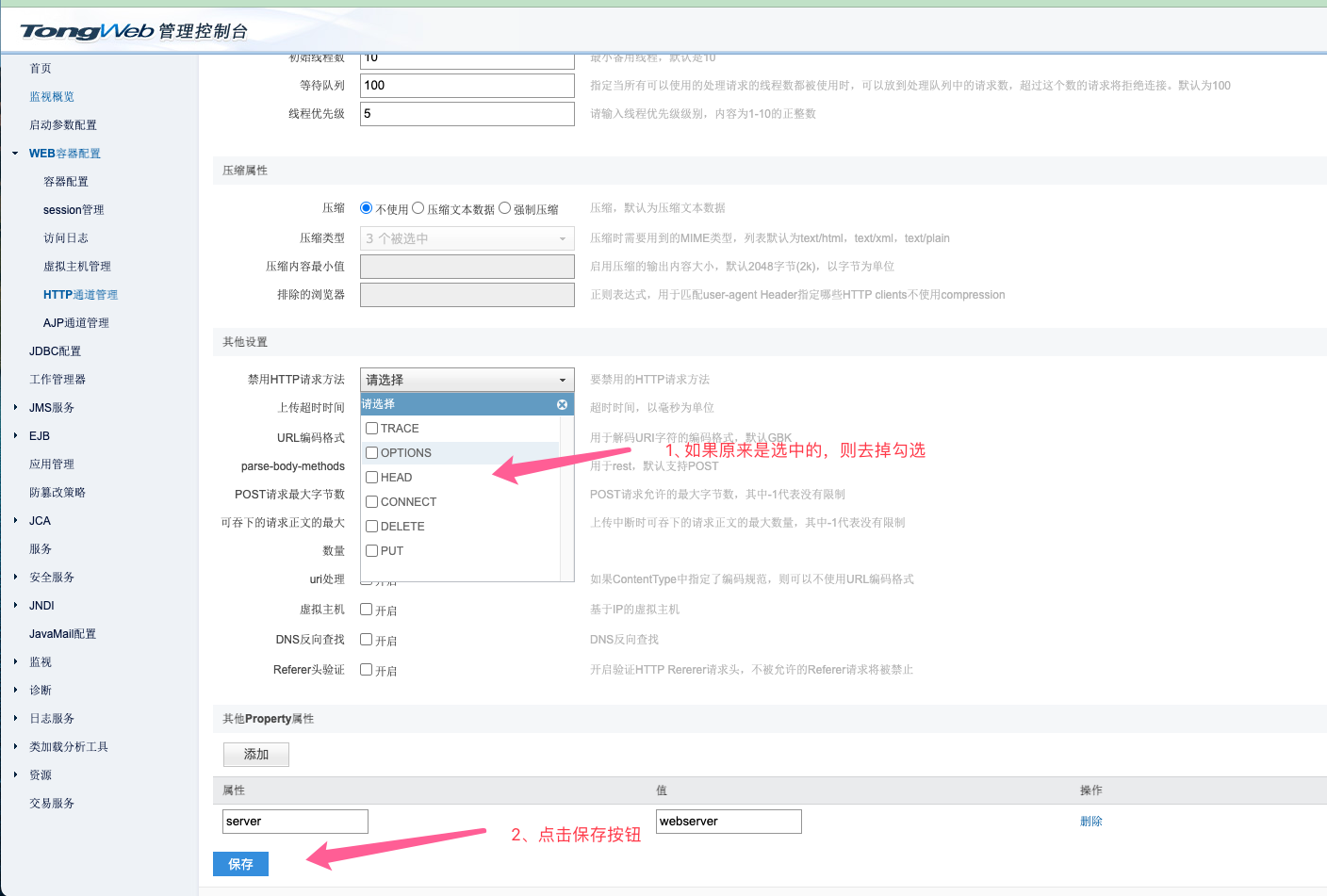东方通部署
## 环境准备
1. 取到 wellsign-sdko-off.tgz 文件,上传到服务器的 /opt 目录下
2. 进入 /opt 目录后执行解缩命令 tar -zxvf wellsign-sdko-off.tgz 进行解压。
3. 需保证java环境是jdk11 版本,如若不是部署后无法使用。jdk11 安装参考[Jdk11安装](doc:sDS5y9Tx)
## 修改配置
#### 修改数据库连接配置
1. 进入 `cd /opt/wellsign-sdko-off/sdko/WEB-INF/classes` 目录
1. 编辑修改 `application.properties`里面的数据库配置,具体修改配置文件内有说明。
#### 修改文件存储目录
1. 如果wellsign-sdko-off 未放置在 /opt 目录,则还是修改刚刚的`application.properties`文件
2. 将 custom.fileLocalPath 根据里面的配置文件里面的提示 修改为正确的路径
## TongWeb配置
东方通的tongweb的环境配置和安装这里不在赘述,主要介绍好签SDKO的相关部署
### 部署项目
1. 进入tongweb的后台管理界面,为了部署方便,选择首页--控制台配置
将 目录设置为/opt
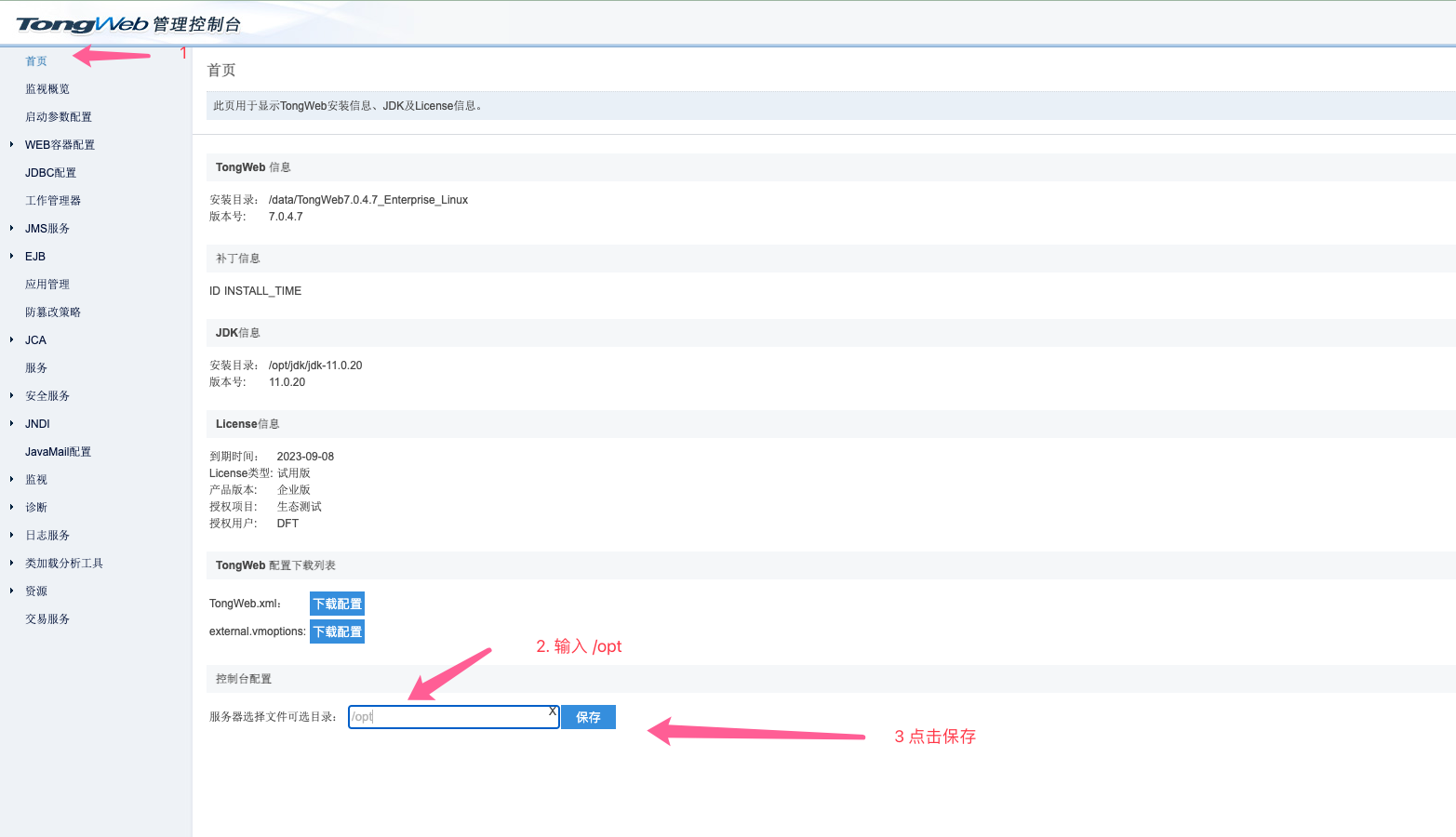
1. 点选 应用管理--部署应用

3. 选择 服务器--找到sdko文件夹--部署应用
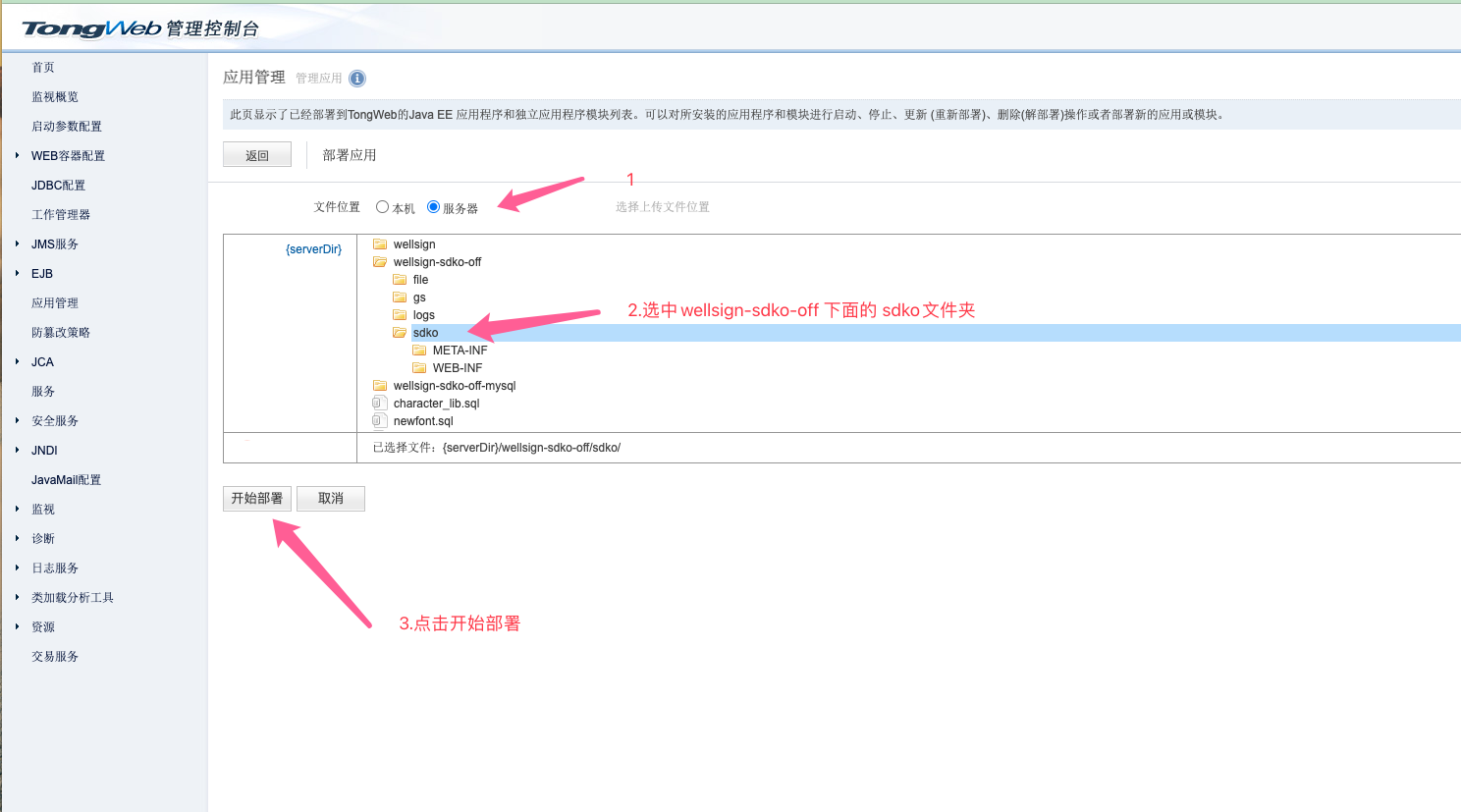
4. 基本属性--虚拟主机设置 按照默认配置 下一步 最后完成部署
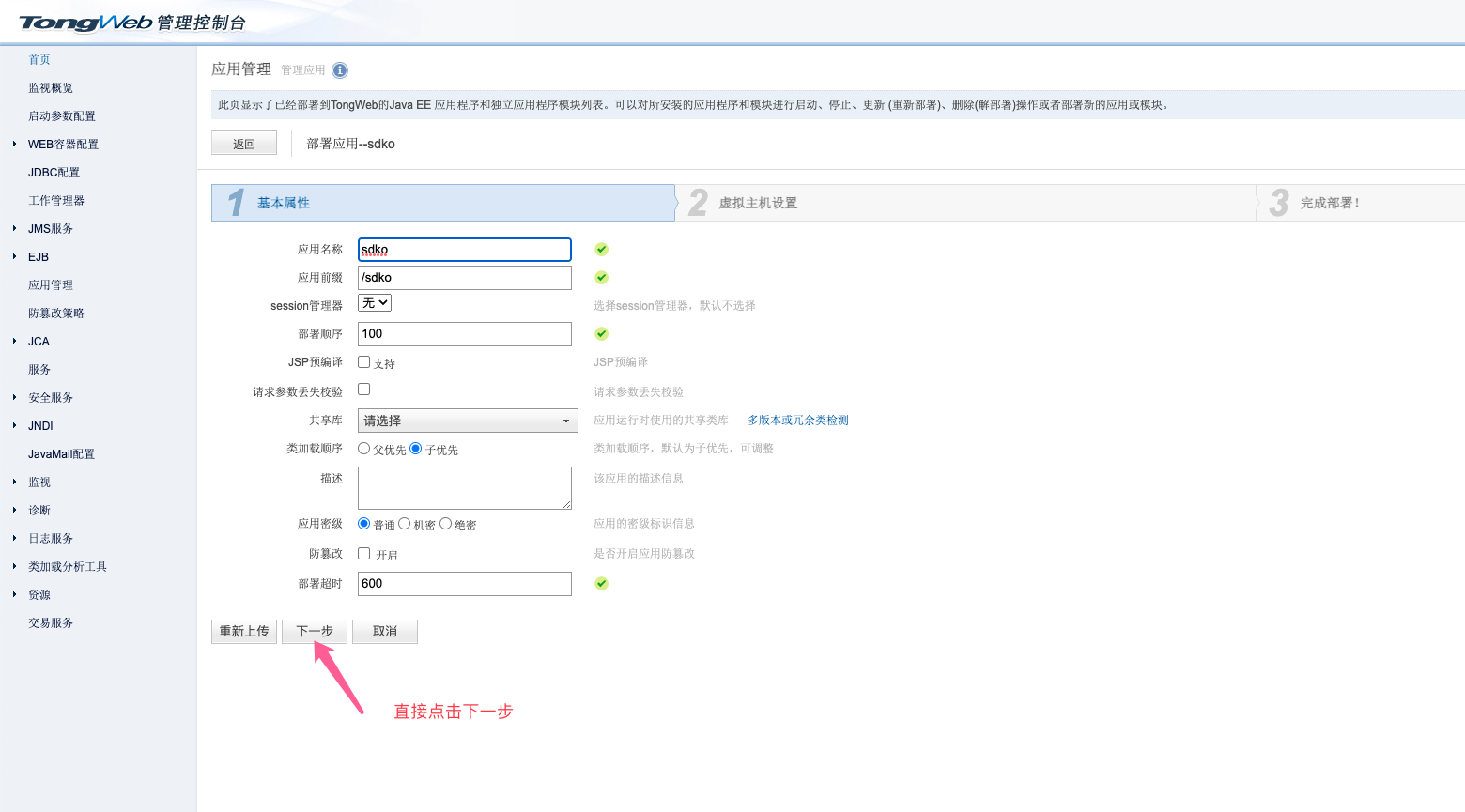
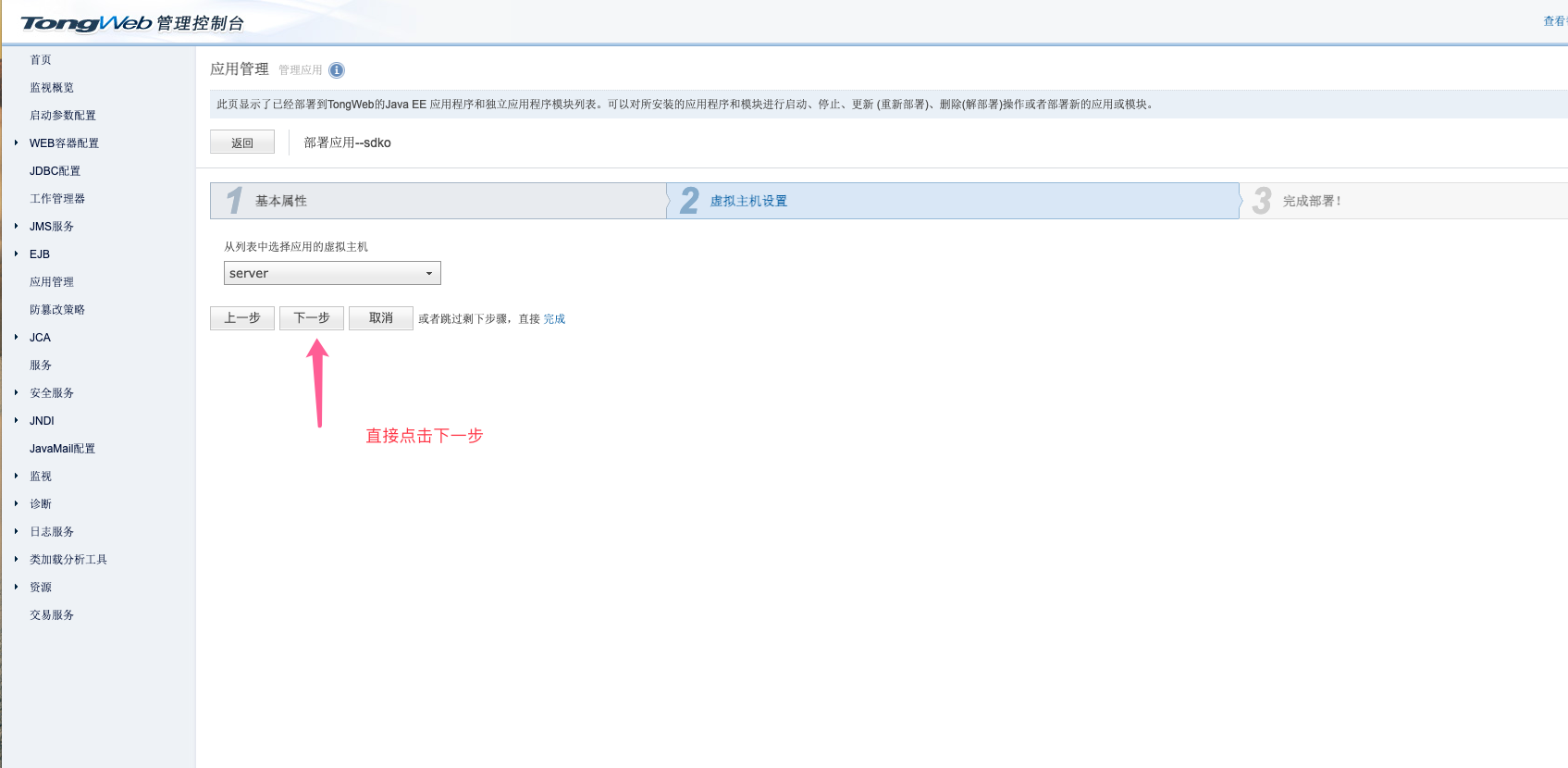
### 资源文件访问配置
2. 点选 应用管理--部署应用

3. 选择 服务器--找到file文件夹--部署应用
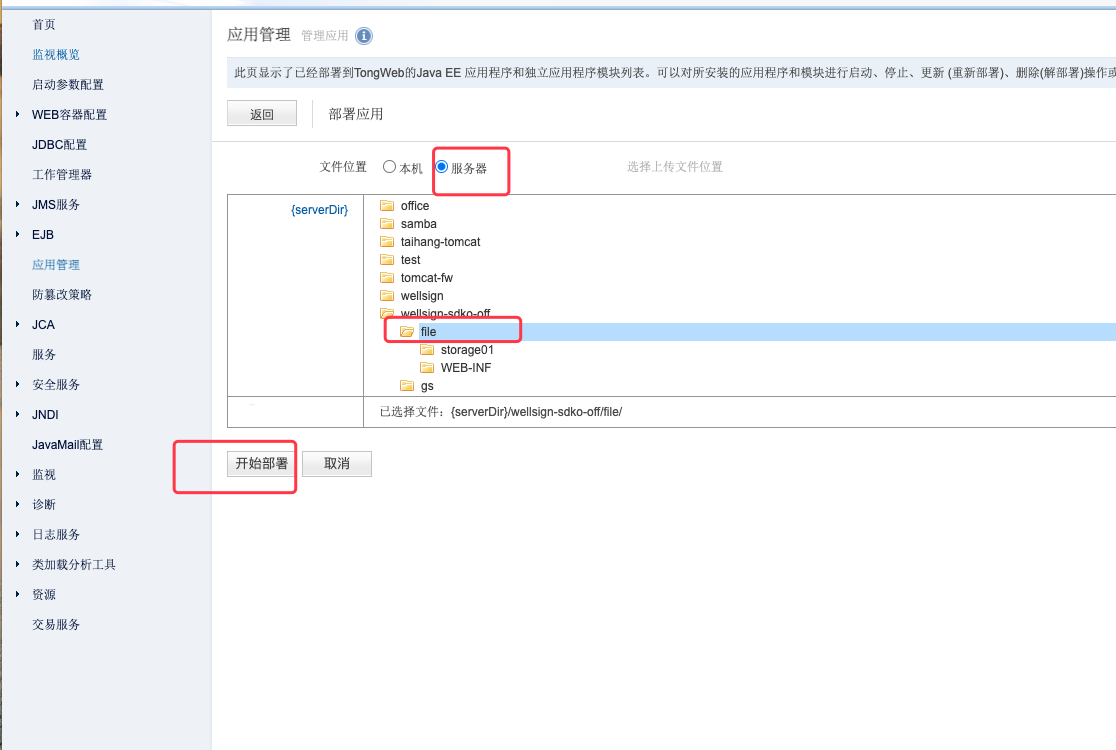
4. 修改基本属性,然后一直下一步
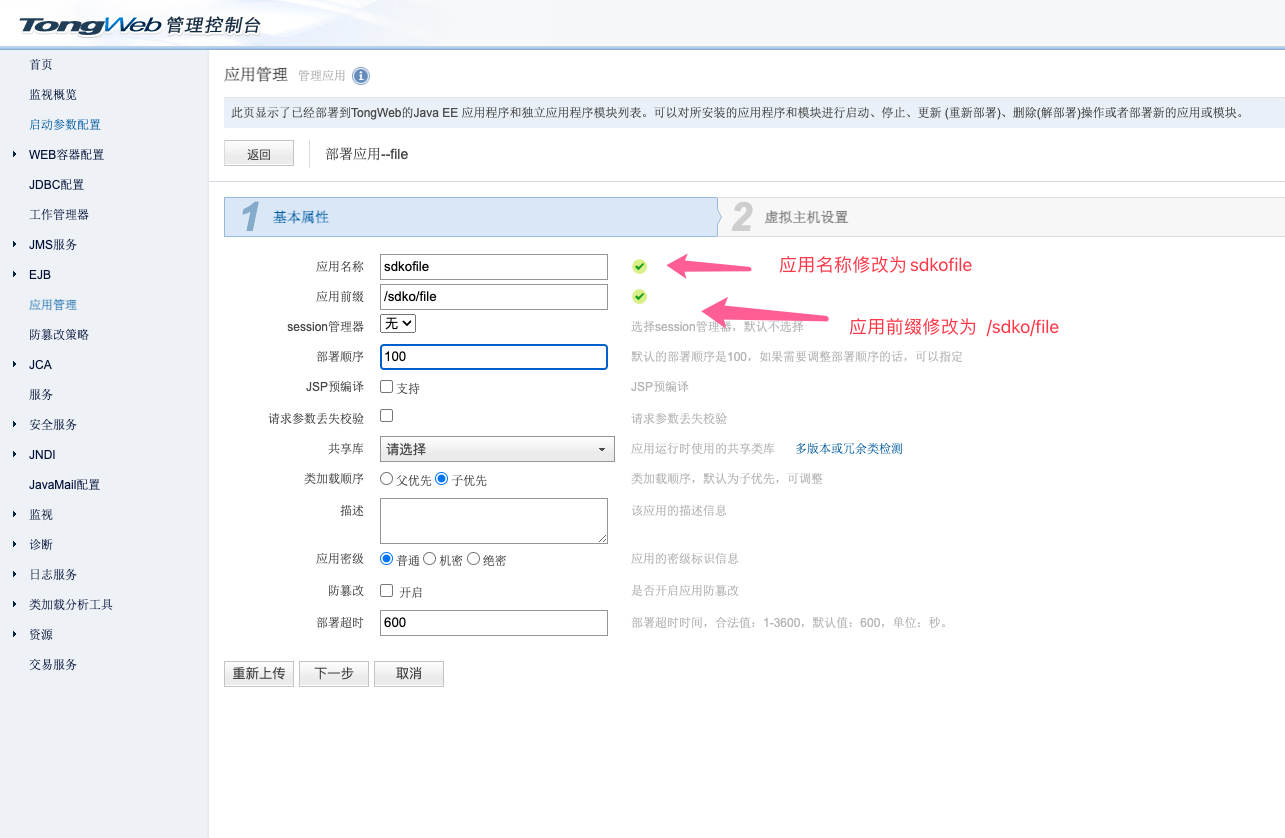
最终应用管理如图所示,即部署成功。
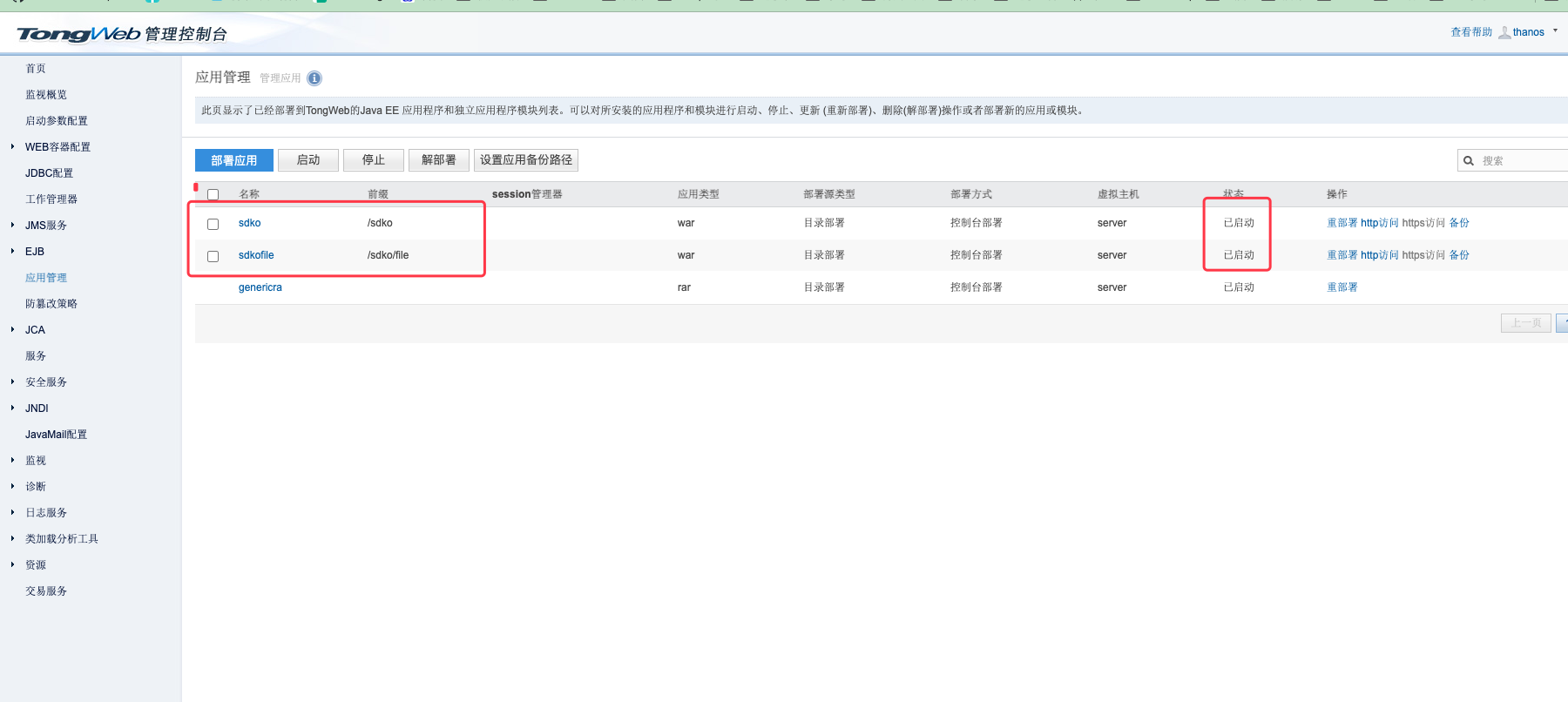
可直接点击名称sdko 后面的 http访问即可打开好签控制台。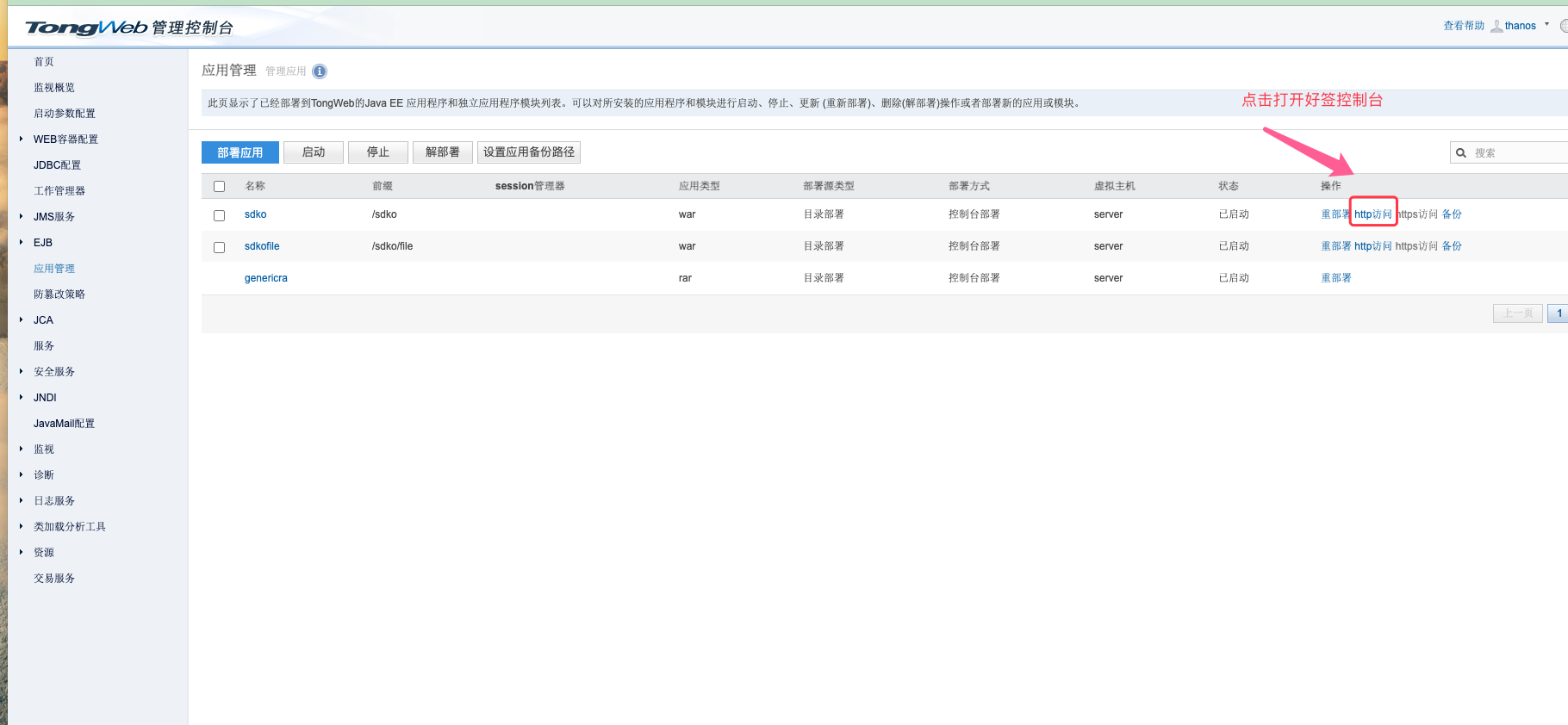
默认账号密码为 admin/admin。如果登录成功则代表数据库和东方通一切正常。
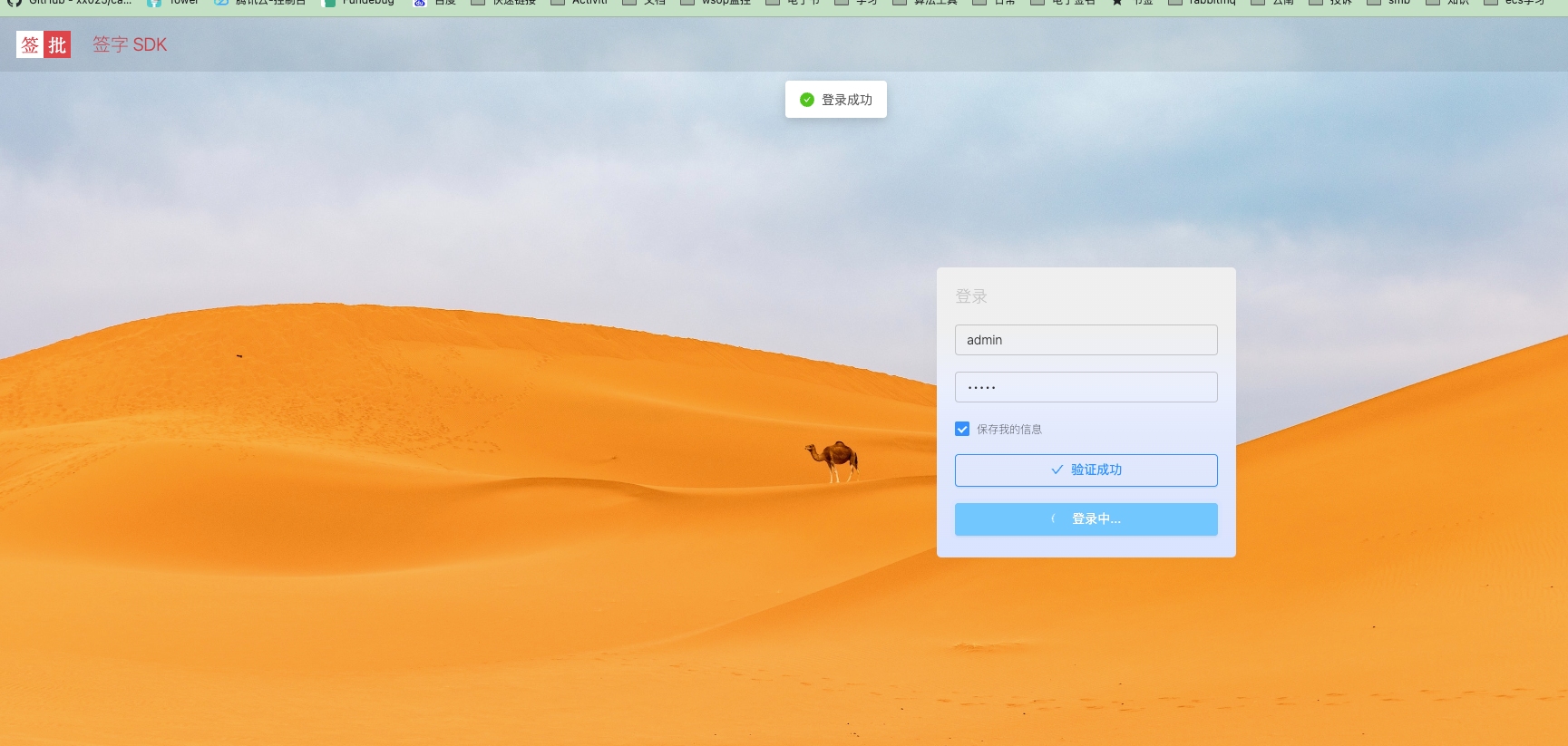
## 跨域配置
#### 新增跨域配置
[cors-filter-2.10.jar](https://wellsign-soft.oss-cn-beijing.aliyuncs.com/sdko/service/cors/cors-filter-2.10.jar)
[java-property-utils-1.16.jar](https://wellsign-soft.oss-cn-beijing.aliyuncs.com/sdko/service/cors/java-property-utils-1.16.jar)
- 将以上两个文件下载后上传到 {TongWeb}/lib 文件夹下
- 将以下内容新增到默认的 {TongWeb}/conf/default-web.xml 文件中,新增的位置在末尾 `<welcome-file-list>` 上面即可,具体如图
```language
<filter>
<filter-name>CORS</filter-name>
<filter-class>com.thetransactioncompany.cors.CORSFilter</filter-class>
<init-param>
<param-name>cors.allowOrigin</param-name>
<param-value>*</param-value>
</init-param>
<init-param>
<param-name>cors.supportedMethods</param-name>
<param-value>GET, POST, HEAD, PUT, DELETE,OPTIONS</param-value>
</init-param>
<init-param>
<param-name>cors.supportedHeaders</param-name>
<param-value>*</param-value>
</init-param>
<init-param>
<param-name>cors.exposedHeaders</param-name>
<param-value>Set-Cookie,Accept-Ranges,Content-Length,Content-Range</param-value>
</init-param>
<init-param>
<param-name>cors.supportsCredentials</param-name>
<param-value>true</param-value>
</init-param>
<init-param>
<param-name>cors.maxAge</param-name>
<param-value>3600</param-value>
</init-param>
</filter>
<filter-mapping>
<filter-name>CORS</filter-name>
<url-pattern>/*</url-pattern>
</filter-mapping>
```
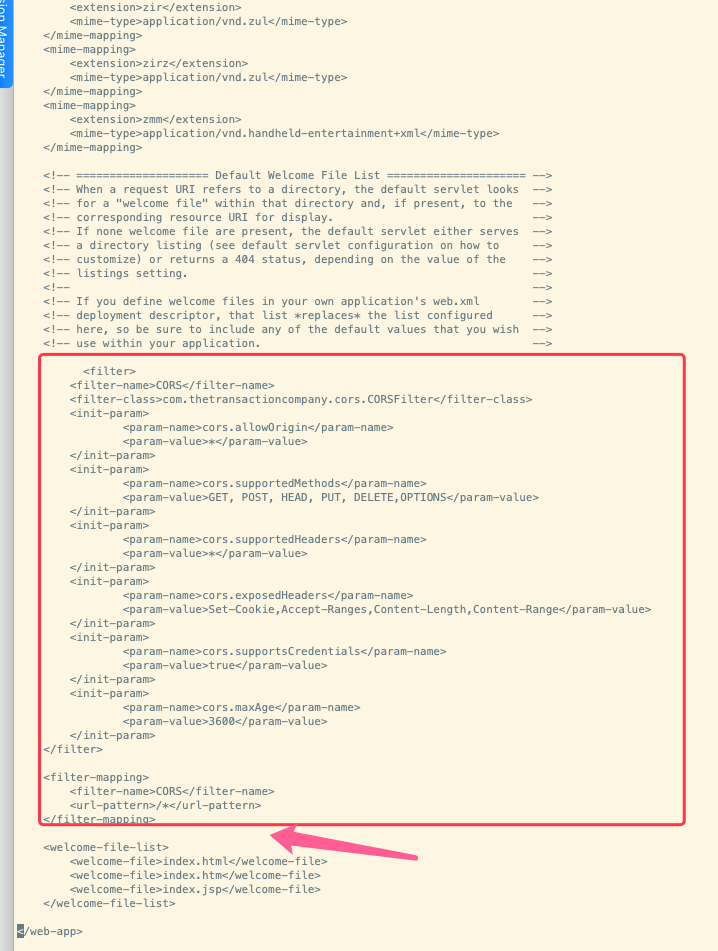
- 重启TongWeb容器,依次执行 关闭服务命令`{TongWeb}/bin/stopserver.sh` 和启动服务命令`{TongWeb}/bin/startservernohup.sh`
#### 修改HTTP通道管理
路径为:TongWeb管理控制台->WEB容器配置->HTTP管理通道->其他设置
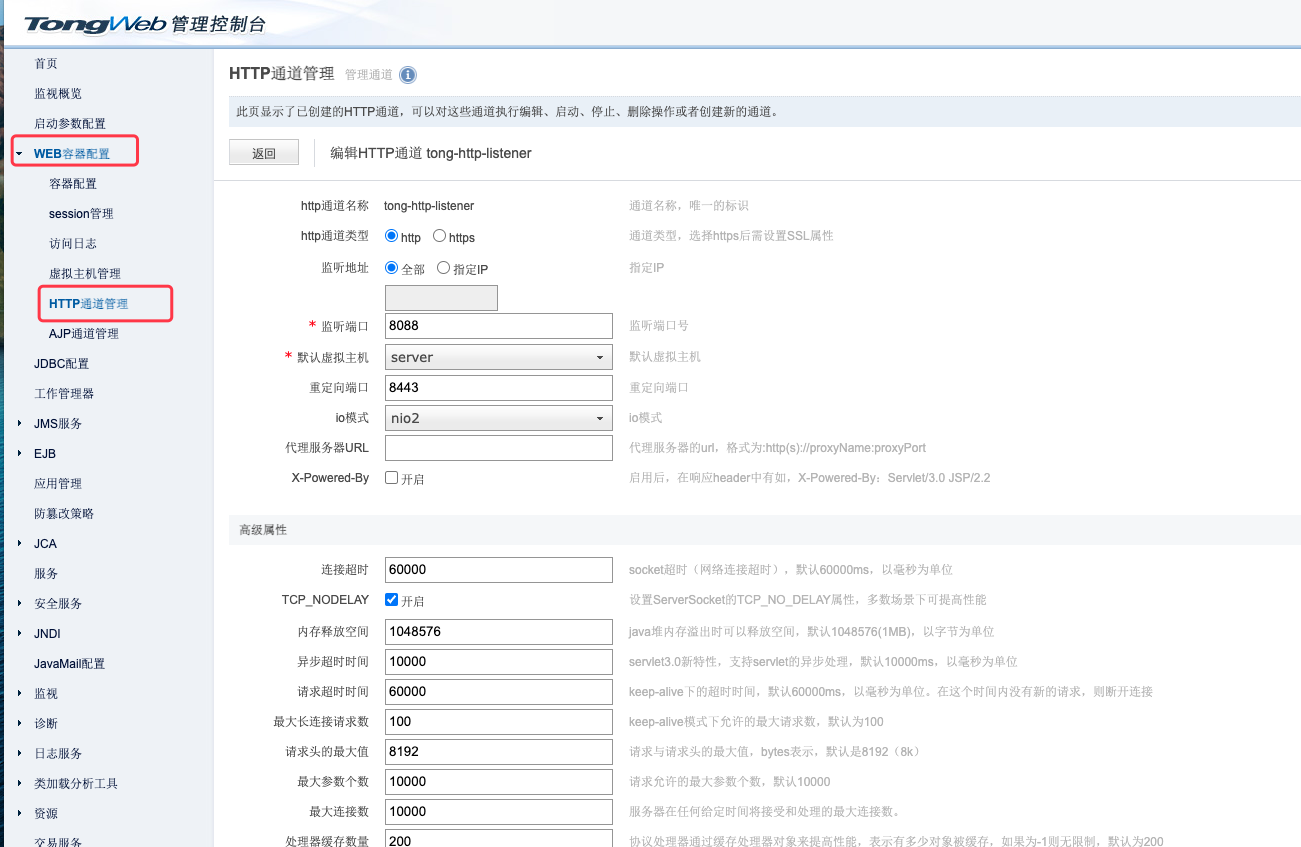
将其他设置中禁用HTTP请求方法 里面的请求方法都设置为不要勾选,然后点击下方的保存即可。